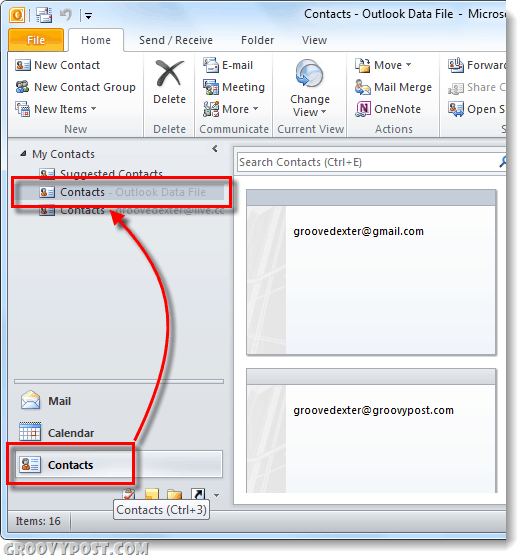Cum să importați contacte în Outlook 2010 din Gmail, Hotmail și Yahoo
Microsoft Office Microsoft Gmail Yahoo! Outlook 2010 Hotmail / / March 18, 2020
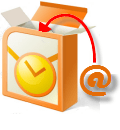 Dacă utilizați mai multe conturi de e-mail online, acesta poate deveni rapid confuz în gestionarea tuturor contactelor dvs. Gmail, Hotmail și Yahoo au toate proceduri de export similare celor compatibile cu Outlook și deja am acoperit procesul Gmail. Acum nu mai rămâne decât să aruncați toate contactele dvs. în Outlook, astfel încât să le puteți gestiona cu ușurință dintr-un singur loc.
Dacă utilizați mai multe conturi de e-mail online, acesta poate deveni rapid confuz în gestionarea tuturor contactelor dvs. Gmail, Hotmail și Yahoo au toate proceduri de export similare celor compatibile cu Outlook și deja am acoperit procesul Gmail. Acum nu mai rămâne decât să aruncați toate contactele dvs. în Outlook, astfel încât să le puteți gestiona cu ușurință dintr-un singur loc.
Pasul 1
În Outlook 2010, Clic Fişier panglică și apoi Selectați Deschis tab. Acum ClicImport.
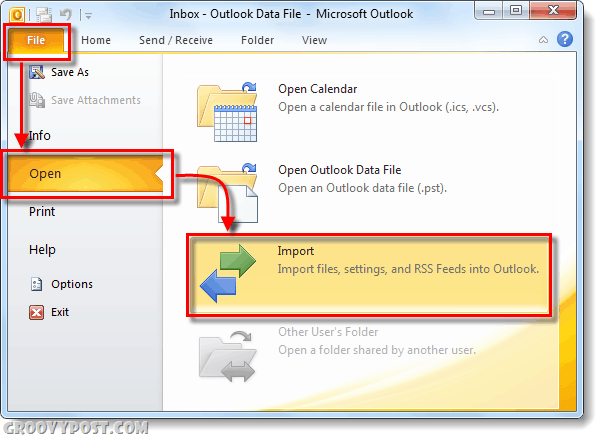
Pasul 2
Va apărea Expertul de import și export. SelectațiImportați dintr-un alt program sau fișier și ClicUrmător →.
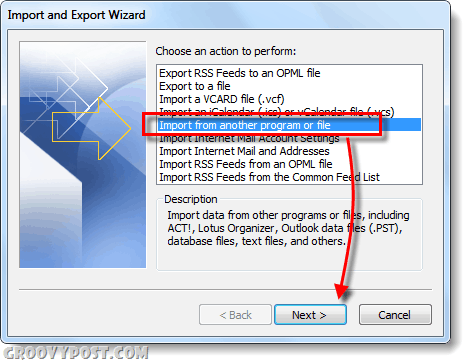
Pasul 4
Pe fereastra următoare SelectațiValori separate prin virgulă (Windows) și ClicUrmător →.
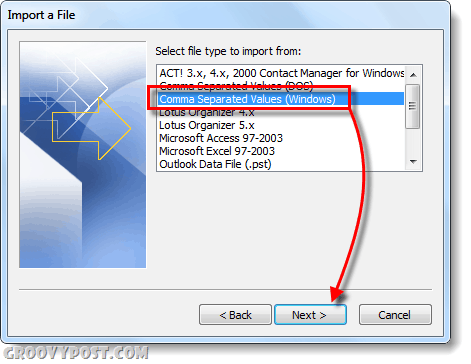
Pasul 5
Acum va trebui să navigați la locul unde l-ați salvat .csv fișier care conține contactele separate de virgulă
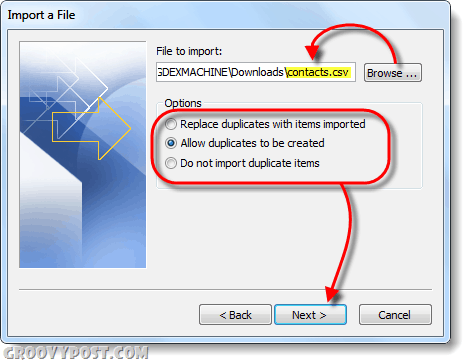
Pasul 6
Acum, Outlook vă solicită un folder în care să le stocați. Acesta ar trebui să fie evident, Contacte dosar... duh!
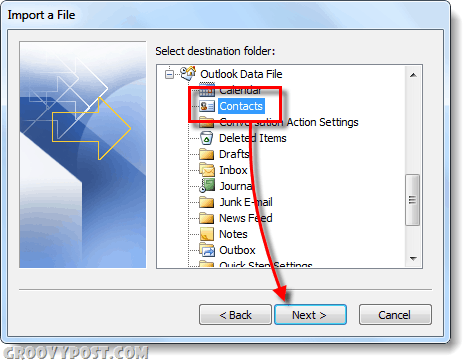
Pasul 7
Acum tot ce mai rămâne de făcut este Clicfinalizarea. În plus, dacă doriți cu adevărat să analizați ce date sunt importate, puteți
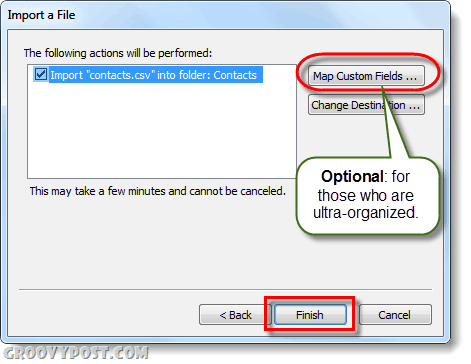
Terminat!
Acum, dacă ați respectat toți pașii de mai sus, ar trebui să aveți contactele dvs. importate. Pentru a verifica acest lucru, mergeți la adresa dvs. Contacte interfață (tasta rapidă Ctrl + 3) și vedeți dacă apar. Dacă contactele dvs. nu apar, este posibil să le puneți în folderul greșit sau fișierul dvs. .csv a fost corupt. În orice caz, dacă întâmpinați probleme, aruncați o notă mai jos; altfel, bucurați-vă!